Disney+は、他の動画ストリーミングサービスと同様に、さまざまなストリーミングプラットフォーム、スマートテレビ、ゲーム機、その他のデバイスでアクセスできます。テレビでDisney+をスムーズに有効にできれば、素晴らしい体験になるでしょう。互換性のあるテレビモデルでお気に入りのDisney+の映画やテレビシリーズを見るのは夢のようです。ただし、次の点について知っておく必要があります。 Disneyplus.com のアクティベーション スマートテレビやウェブページで。心配しないでください。私たちが対応します。この記事は、アクティベーションなどに必要なすべての詳細情報を提供するために役立ちます。
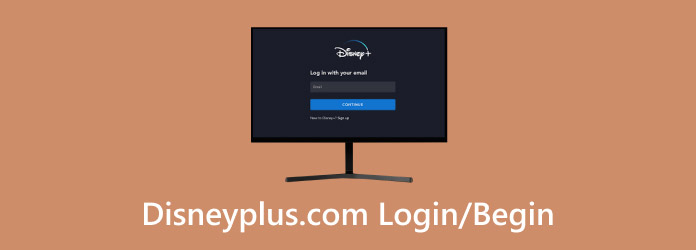
- パート1. Disneyplus.comとは何ですか?
- パート 2. Disneyplus.com/Login を使用して Disney Plus にログインする方法
- パート3. スマートテレビでディズニープラスをアクティブ化する方法
- パート4. Disney Plusサブスクリプションについて
- パート 5 ボーナス: ディズニー映画を再生するのに最適なプレーヤー
- パート6. Disneyplus.comのログイン/開始に関するよくある質問
パート1。 Disneyplus.comとは何ですか?
ウォルト・ディズニー・カンパニーは、オンデマンド ストリーミング サービス Disney Plus を開発しました。加入者は、ディズニーの何千もの映画やテレビ シリーズ、ピクサー、マーベル、スター ウォーズ、ナショナル ジオグラフィック、20 世紀スタジオの作品をすべて視聴できます。このサービスのメンバーは、ゲーム コンソール、ラップトップ、タブレット、スマート TV、電話でメディアを視聴できます。4K ビデオ、複数のユーザー プロファイル、その他の便利な機能をサポートしています。
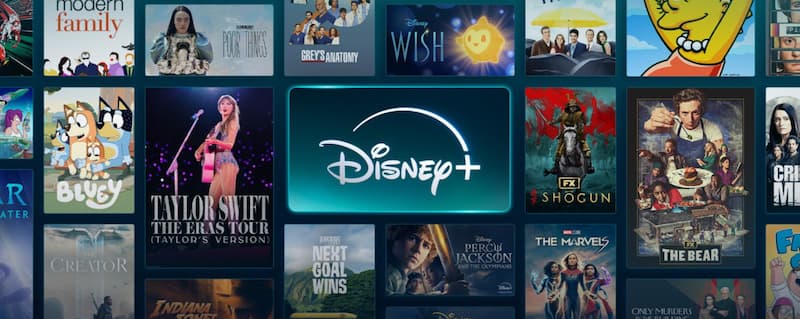
パート2。 Disneyplus.com/Login で Disney Plus にログインするにはどうすればいいですか?
コンピューターで disneyplus.com のログイン ページにアクセスした後、Disney Plus アカウントをお持ちの場合は、すぐにログインできます。このセクションでは、ログインに関する包括的なガイドを紹介します。
ステップ1。 URLをクリックすると表示されるログイン画面を探します Disneyplus.com/ログイン. クリックして 続く メール欄にメールアドレスを入力した後。
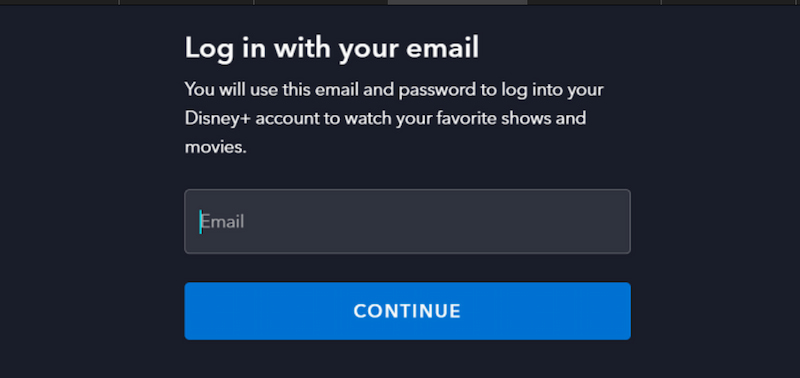
ステップ2。 次に、 パスワード 次のページの指定されたパスワード バーに入力します。すべての文字と特殊文字が正確に入力されていることを確認してください。パスワード入力を再度確認するには、ボックスの右側にある目のアイコンを選択します。
ステップ3。 すべて終わったら、 ログイン ボタンをクリックしてください。この操作により、アカウントにアクセスできるようになります。
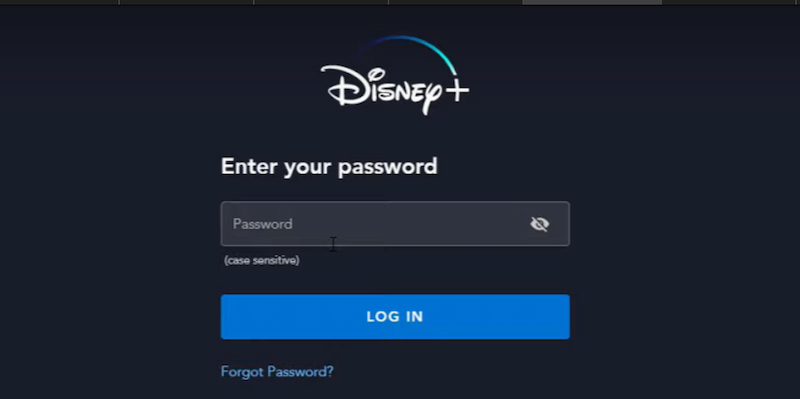
これらの簡単な手順で、Disney Plus が提供するサービスに確実にアクセスできます。メールアドレスとパスワードを正しく入力し、有効なサブスクリプションをお持ちであれば、これで Disney で好きなだけ視聴できます。
パート3。 スマートテレビでディズニープラスを有効化する方法
アカウントにログインすると、PC や電話だけでなく、さまざまなデバイスで Disney Plus を使い始めることができます。これらのデバイスには、スマート TV やゲーム コンソールが含まれます。では、どうすればよいでしょうか。開始するには、ストリーミング デバイスで disneyplus.com ログイン用の 8 桁の TV コードをアクティブ化するだけです。次の部分は、デバイス固有のチュートリアルです。
ステップ1。 ゲーム機またはスマートテレビにDisney Plusアプリを設定します。次に、 ログインパソコンまたはモバイルデバイスでウェブブラウザを開き、 ディズニープラス.
ステップ2。 以下の点にご注意ください 8桁のコード テレビやゲーム機に表示されるパスワードを上記のウェブサイトに入力してください。
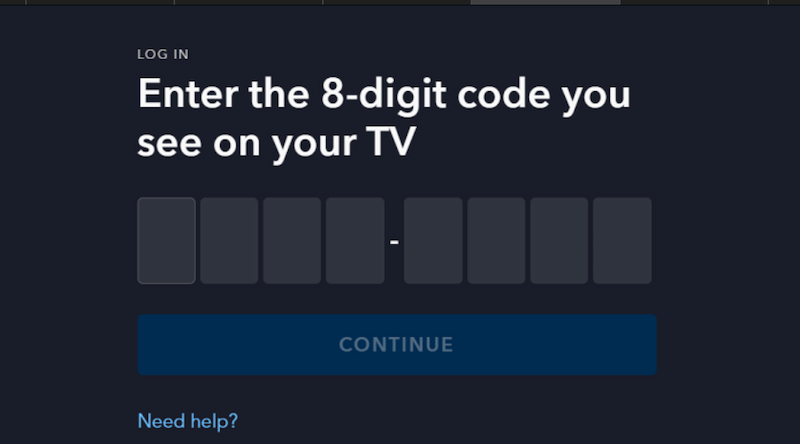
ステップ3。 その後、この手順を実行した後、ゲーミングスマートテレビの画面を更新する必要があります。その後、アクティベーションが成功したことを通知する確認通知が表示されます。その後、 ストリーミングを開始 スマートテレビやゲーム機で Disney Plus TV シリーズを視聴できます。
これらは、スマートテレビで Disney Plus を有効化するために必要な手順です。したがって、テレビを使用して素晴らしい視聴体験をしたい場合は、8 桁のテレビ コードを正しく入力する必要があります。
パート4。 Disney Plusサブスクリプションについて
ディズニープラスをテレビで視聴するにはいくらかかりますか?
Disney Plus の料金は、選択したサブスクリプションの種類によって異なります。一般的に、広告付きストリーミングの場合は月額 $8 から、広告なしストリーミングの場合は月額 $14 です。広告なしの年間プランもあり、料金は $140 です。1 年分を前払いで購入すると、16% 節約できます。
Disney Plus バンドルの価格はいくらですか?
月額 $9.99 の Disney Bundle Duo Basic メンバーシップ プランでは、広告付きで Disney+ と Hulu の両方にアクセスできます。Hulu の膨大な TV シリーズ、映画、オリジナル マテリアルのライブラリに加えて、このパッケージでは、ディズニー、ピクサー、マーベル、スター ウォーズ、ナショナル ジオグラフィックの映画、TV 番組、オリジナル シリーズなど、Disney+ のさまざまなコンテンツを体験できます。ただし、両方のサービスとも広告付きなので、視聴者は短いコマーシャルしか見ることができません。
一方、ディズニー バンドル デュオ プレミアムでは、月額 $19.99 で Hulu と Disney+ の両方で広告なしの体験が可能です。この詳細は、ユーザーが 2 つのプラットフォームのいずれかでストリーミングを継続している間は広告を視聴してはならないことを意味します。無料かつ途切れることなくストリーミングする場合、加入者は Hulu と Disney+ のライブラリ全体に中断なくアクセスできます。
Disney Plusをキャンセルするには?
Disney Plus ではプランをキャンセルできます。実際、これも即時に処理されます。以下に、その手順をいくつか示します。
ステップ1。 まず、コンピューターまたはモバイル ブラウザーで Disney Plus アカウントを開きます。そこから、プロフィールをクリックまたはタップし、アカウントをクリックします。

ステップ2。 サブスクリプションセクションで、サブスクリプションを選択します。次に、「サブスクリプションのキャンセル」ボタンを押します。
ステップ3。 キャンセルの理由を述べて手続きを完了してください。
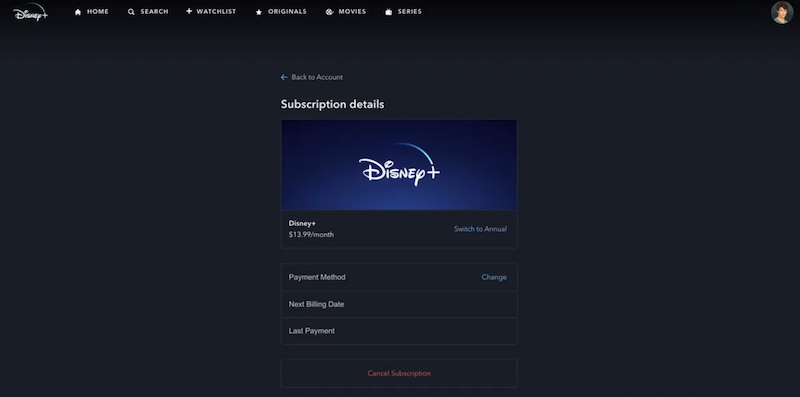
これらは、Disney Plus のサブスクリプションをキャンセルするために実行できる簡単な手順です。ただし、サブスクリプションをキャンセルしてもお金は返金されません。翌月のサブスクリプションがキャンセルされるだけです。
パート5。 ボーナス: ディズニー映画を再生するのに最適なプレーヤー
互換性のあるデバイスがなかったり、更新したくない期限切れのサブスクリプションがあったり、disneyplus.comのログイン/開始コードがわかりにくかったりして、お気に入りの映画をコンピューターで再生できない場合は、 無料のブルーレイプレーヤー 試してみよう。
ユーザーは、トップクラスの 4K ブルーレイ プレーヤーで最新の 4K/8K ブルーレイ ムービーを自由に楽しむことができます。1080p HD ビデオと 4K/8K UHD ブルーレイ ディスクを優れた視覚効果と高解像度の鮮明さで再生できます。ユーザーは、大画面で友人や家族と一緒に鮮やかな映画を楽しむことができます。したがって、これは、見たいファンタジー映画の素晴らしい視覚効果に必要な完璧なプレーヤーです。
無料ダウンロード
Windowsの場合
安全なダウンロード
無料ダウンロード
macOS用
安全なダウンロード
- 4K/8K/1080pなどの映画を高品質で再生します。
- DVD および Blu-ray リージョンを幅広くサポートします。
- 音質が素晴らしいです。
- 膨大な数のビデオおよびオーディオ ファイル形式が利用可能です。
パート6。 Disneyplus.com ログイン/開始に関するよくある質問
-
DisneyPlusの無料トライアルはありますか?
ほとんどの地域では、Disney+ は無料トライアルを提供していません。プロモーションやバンドルを通じて一時的な割引が提供される場合もありますが、加入者は利用可能なプレミアムプランから選択する必要があります。
-
Disneyplus.com ログイン/開始とは何ですか?
スマートテレビやコンソールなどのデバイスに Disney+ アカウントを接続するには、Disneyplus.com のログイン/開始のアクティベーション ページでコードを入力する必要があります。
-
なぜ Disney Plus アカウントにアクセスできないのでしょうか?
ログイン情報が間違っている、サブスクリプションが無効である、またはサーバー障害が発生すると、ログインが困難になることがあります。Disney+ サポートに連絡するか、パスワードを変更することで、これらの問題を解決できます。
-
同じログインで複数のデバイスから Disney Plus にログインできますか?
はい、同じ認証情報を使用して、さまざまなデバイスで Disney+ にログインできます。ただし、ストリーミングできる量はサブスクリプション プランによって異なります。
-
Disney Plusのパスワードをリセットするにはどうすればいいですか?
パスワードをリセットするには、ログイン バーの [パスワードを忘れた場合] ボタンをクリックし、メール アドレスを入力する必要があります。次に、メールの指示に従って新しいパスワードを設定し、古いパスワードをリセットします。
結論
結論として、この記事の上で、DisneyPluus のログイン/開始について知っておくべき詳細を確認できます。その定義と、ログイン プロセスを実行するために従うことができるガイドを確認できます。さらに、サブスクリプションの詳細についても説明しました。さらに、Disney Plus が予算に含まれていない場合は、Bluraycopys が提案する無料の Blu-ray プレーヤーが使用できる優れたツールになります。したがって、Disney Plus がなくても、素晴らしい映画マラソンを楽しむことができます。

